Problème que vous pouvez rencontrer avec plusieurs comptes Google Drive
Il est à la mode d'utiliser les clouds pour stocker des données de nos jours. Google Drive est un service cloud populaire qui offre non seulement aux utilisateurs 15 Go d'espace libre, mais également des fonctionnalités exceptionnelles telles que le partage, la visualisation de fichiers, le cryptage, etc.
Cependant, Google Drive n'autorise qu'un seul compte à être connecté à un seul appareil de bureau à la fois. Ainsi, vous pouvez rencontrer un tel problème si vous avez plusieurs comptes Google Drive sur le même ordinateur - vous pouvez trouver cela ennuyeux de les gérer. D'une part, vous devez changer de compte à plusieurs reprises si vous devez utiliser différents comptes Google Drive. D'autre part, vous trouverez peut-être plus gênant lors de la synchronisation ou du transfert Google Drive vers un autre compte, car vous devez télécharger des fichiers d'un compte et les uploader sur un autre cloud.
Comme mentionné, Google Drive ne fournit que 15 Go d'espace de stockage gratuit. Afin de disposer de plus d'espace cloud gratuit pour stocker des fichiers professionnels et personnels dans différents comptes ou sauvegarder des fichiers, les utilisateurs choisissent généralement de créer un autre compte Google Drive. Par conséquent, les utilisateurs doivent parfois transférer ou synchroniser le stockage Google Drive vers un autre compte.
Alors, existe-t-il un moyen simple d'utiliser plusieurs comptes Google Drive en même temps sans changer de compte ? Heureusement, MultCloud peut vous aider.
Exécuter plusieurs comptes Google Drive sur le même ordinateur via MultCloud
Si vous avez 2 ou plusieurs comptes Google Drive, et que vous souhaitiez synchroniser ces comptes sur votre ordinateur, en tant qu'outil tiers gratuit - MultCloud vous suffira :
- Gérer tous vos comptes Google Drive sur le même service pour renommer, supprimer ou ajouter des fichiers.
- Transférer des fichiers ou synchroniser des fichiers vers Google Drive, d'un compte Google à un autre, ou même de Google Drive vers un autre cloud.
- 8 manières de synchronisation sont à votre choix.
Dans la partie suivante, vous verrez comment cela fonctionne.
Étape 1. S'inscrire
Pour utiliser MultCloud, vous devez créer un compte.
.png)
Remarque : Vous pouvez créer un compte temporaire via « Accès sans inscription » pour faire un test avant de créer un compte.
Étape 2. Ajouter des clouds
Ajoutez vos comptes Google Drive à MultCloud un par un.
.png)
Étape 3. Gérer plusieurs comptes Google Drive
Vous pouvez voir les clouds que vous avez ajoutés dans l'interface. Et vous pouvez opérer directement avec l'un d'entre eux sans changer de compte.
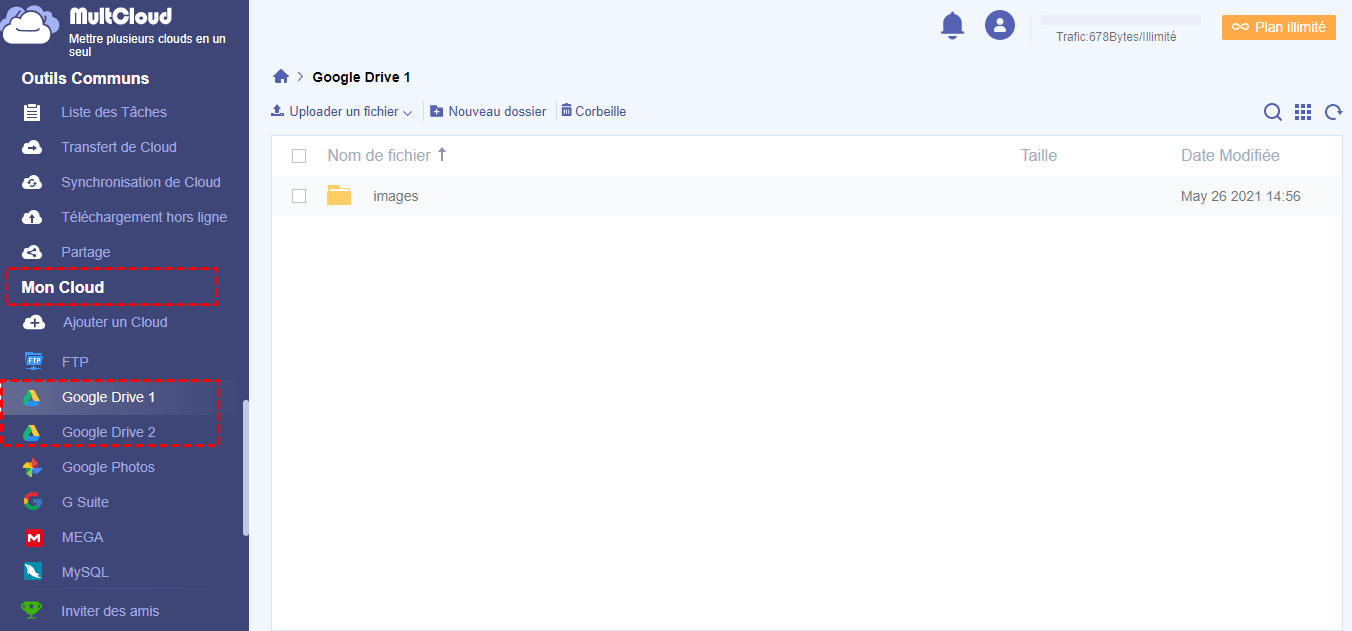
Remarque : Vous pouvez également effectuer les opérations ci-dessous entre plusieurs comptes Google Drive via MultCloud.
1. Synchronisation de Cloud : Si vous avez besoin de synchroniser deux comptes Google Drive, vous pouvez cliquer sur le bouton « Synchronisation de Cloud » pour accéder à la page « Synchroniser ». Ensuite, définissez la source et la destination et vous pouvez rapidement synchroniser les fichiers entre eux.
2. Transfert de Cloud : Si vous souhaitez transférer un Google Drive vers un autre compte, vous pouvez cliquer sur l'icône « Transfert de Cloud » sur l'onglet et sélectionner un Google Drive comme source et un autre comme destination. Après avoir cliqué sur « Transférer maintenant », vous pouvez atteindre votre objectif.
3. Copier des fichiers d'un cloud à un autre : si vous souhaitez sauvegarder un fichier sur d'autres comptes Google Drive, vous pouvez sélectionner le fichier et cliquer avec le bouton droit de la souris sur « Copier vers » et sélectionner les dossiers cibles vers lesquels copier, puis vous pouvez facilement copier des fichiers d'un Google Drive à un autre.
Conclusion
MultCloud peut vous aider à gérer facilement plusieurs comptes Google Drive sur le même ordinateur. Bien sûr, si vous avez des comptes cloud tels que Dropbox, OneDrive, Mega ou d'autres clouds pris en charge par MultCloud, MultCloud vous apportera également une expérience merveilleuse dans la gestion de plusieurs clouds, le transfert cloud, la synchronisation cloud, etc.
Clouds supportés par MultCloud
-
Google Drive
-
Google Workspace
-
OneDrive
-
OneDrive for Business
-
SharePoint
-
Dropbox
-
Dropbox Business
-
MEGA
-
Google Photos
-
iCloud Photos
-
FTP
-
box
-
box for Business
-
pCloud
-
Baidu
-
Flickr
-
HiDrive
-
Yandex
-
NAS
-
WebDAV
-
MediaFire
-
iCloud Drive
-
WEB.DE
-
Evernote
-
Amazon S3
-
Wasabi
-
ownCloud
-
MySQL
-
Egnyte
-
Putio
-
ADrive
-
SugarSync
-
Backblaze
-
CloudMe
-
MyDrive
-
Cubby
